
マガジンの記事一覧をトップに固定する
自分が書いた記事が紹介してもらえるって、嬉しいですよね💛
紹介記事を自分のマガジンに追加する方法
私は紹介記事を、マガジンに登録するようにしています。
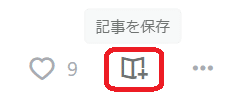
記事下にある「記事を保存」のアイコンをプチっと押します。
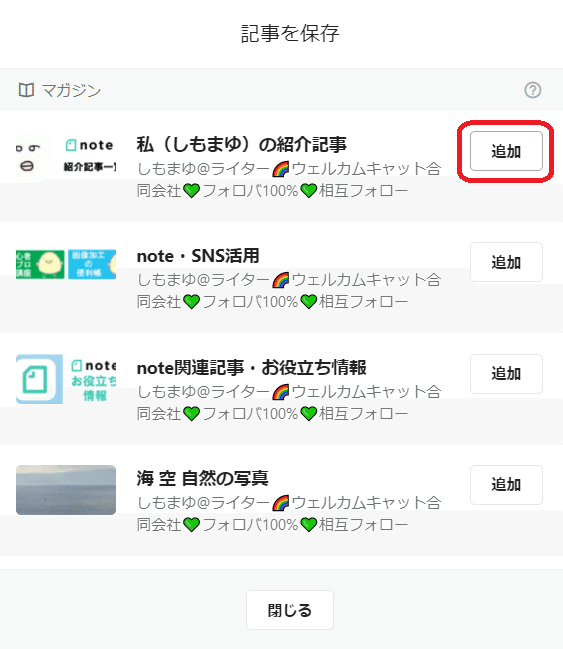
「追加」ボタンを押します。
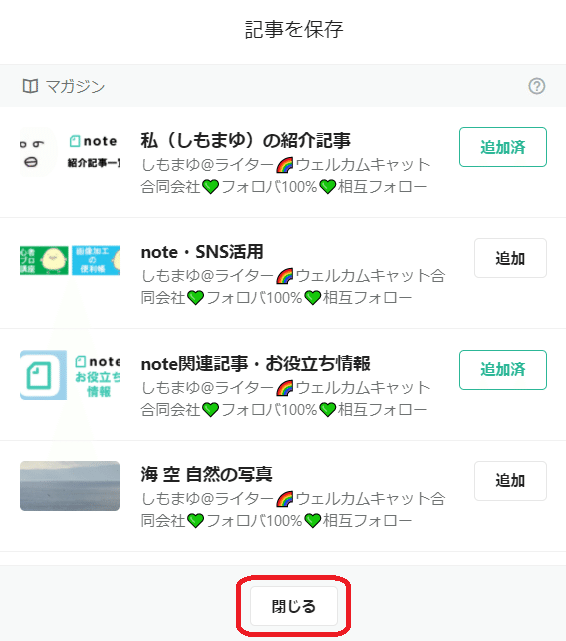
「追加済」に表示が変わったら、「閉じる」を押します。
相手の記事下に自分のマガジンが表示される
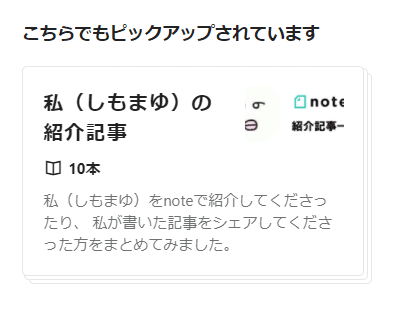
他の人の記事をマガジンに登録すると・・・「こちらでもピックアップされています」と、記事下にマガジンが表示されます。
相互リンク状態になって、お互いのnoteを行き来できるのも、いいですね◎
![]()
自分が書いた記事投稿時に、マガジン登録
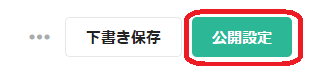
自分がnoteに書いた記事は、公開設定する際に、マガジンに登録することもできます。
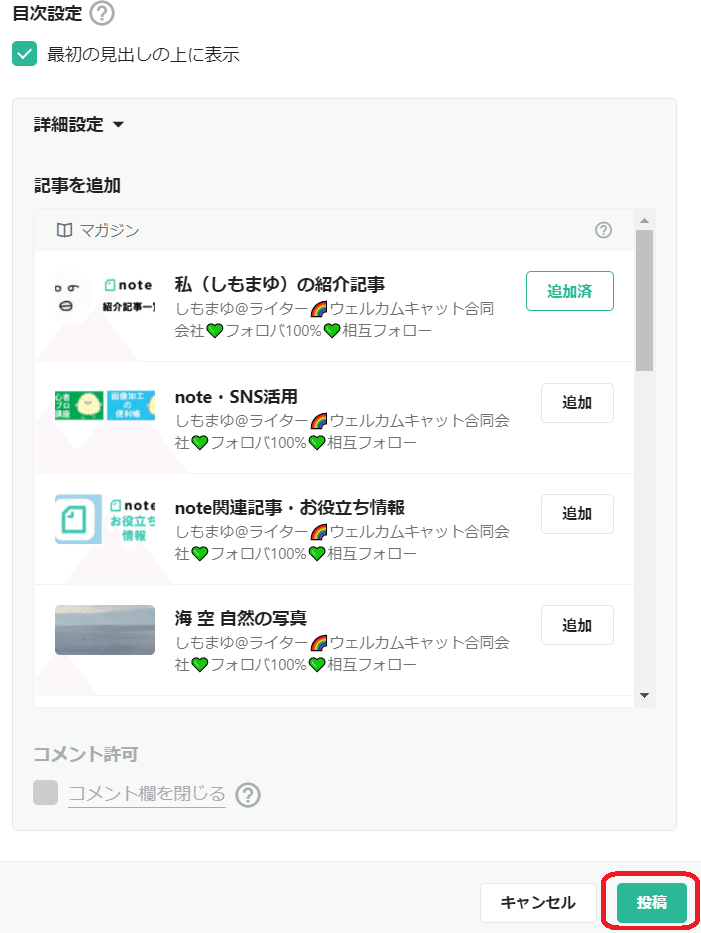
![]()
マガジン登録完了時のメッセージを設定する方法
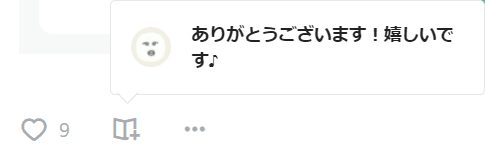
私の記事をマガジンに登録すると、こんなメッセージが表示されます。
他の人の記事をマガジンに追加した時も、吹き出しが出てメッセージが出ると嬉しいですよね💛
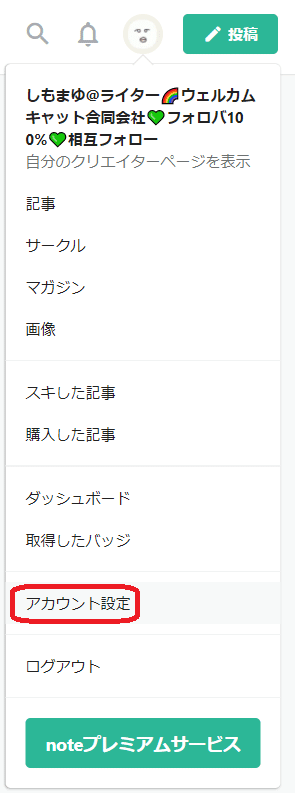
「アカウント設定」から、リアクションのメッセージを登録することができます。

まだお礼のメッセージを登録していない方は、ぜひ登録してみてくださいね(^_-)-☆
![]()
自分の記事も他の人の記事もマガジンに登録できる
自分の記事も、他の人が書いた記事も、同じマガジンに登録することができます。
こちらのマガジンでは、自分が書いた記事だけではなく、他の方が書いたnoteのお役立ち情報も登録しています。
マガジンは「共同知」にすることも可能なところに、可能性を感じます。
![]()
noteのマガジンを作る方法は、こちら
マガジンでは、自分が書いたnoteの記事のカテゴリ分けをするのにも使えます。
マガジンを作る手順は、こちらの記事に書きました。
![]()
マガジンの記事一覧をトップに固定する方法
1つのマガジンに登録している記事が増えてきたら・・・マガジンごとのサイトマップを作るといいです。
こんなふうに紹介記事のリンクを全部貼ったnoteの記事を作成して、マガジンのトップに固定します。

「並び替え・削除」を押します。
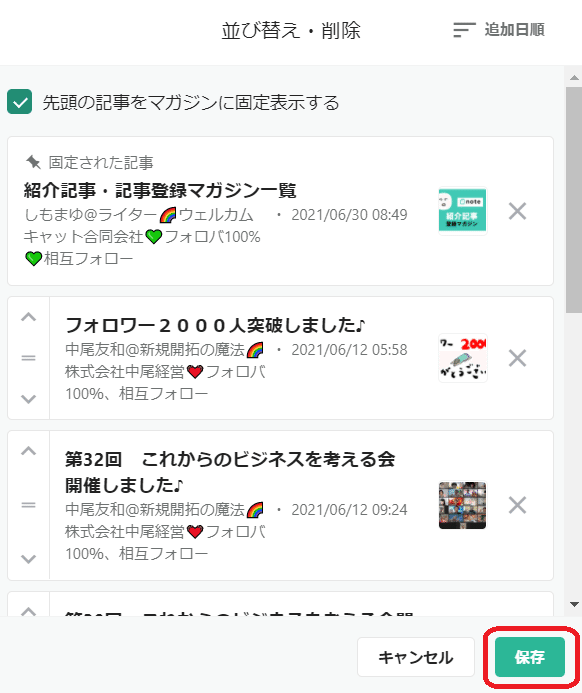
「先頭の記事をマガジンに固定表示する」にチェックを入れて、保存すれば完了です。

こんなふうにマガジンのトップに、インデックス記事が固定されます。

私のnoteには、いろんなマガジンがありますが・・・記事数が増えてきたら折をみて、マガジンごとのサイトマップを作成して、トップに固定するようにしたいと思います。
しもまゆのnoteのマガジン一覧
この記事が参加している募集
サポートいただけると、励みになります♪

